
时间:2020-10-16 20:41:33 来源:www.win10xitong.com 作者:win10
有部分网友告诉小编win10版本1903怎么关闭自带杀毒的情况他不知道怎么办,其实不知都还有多少用户遇到了win10版本1903怎么关闭自带杀毒的问题,要是没有人可以来帮你处理win10版本1903怎么关闭自带杀毒问题,小编这里提供一个解决步骤:1、首先点击开始,再点击设置2、然后点击更新和安全就完美的搞定了。是不是很简单呢?如果还没有解决这个问题的网友,可以再看看具体的方法,接下来我们就好好说一说win10版本1903怎么关闭自带杀毒的方法教程。
1、首先点击开始,再点击设置
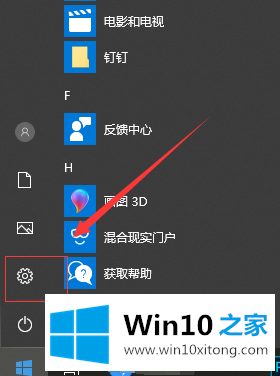
2、然后点击更新和安全
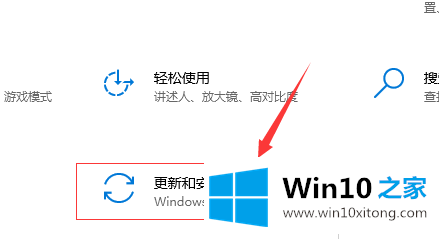
3、在左侧列表中选择Windows 安全中心,在右侧选择打开Windows 安全中心

4、点击"病毒和威胁保护"设置
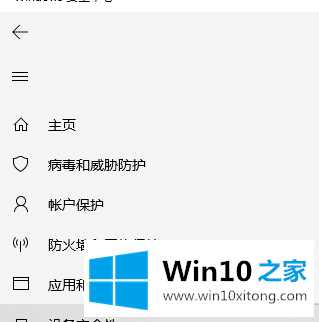
5、将实时保护、云提供的保护和自动提交样本关闭,即可关闭Windows Defender
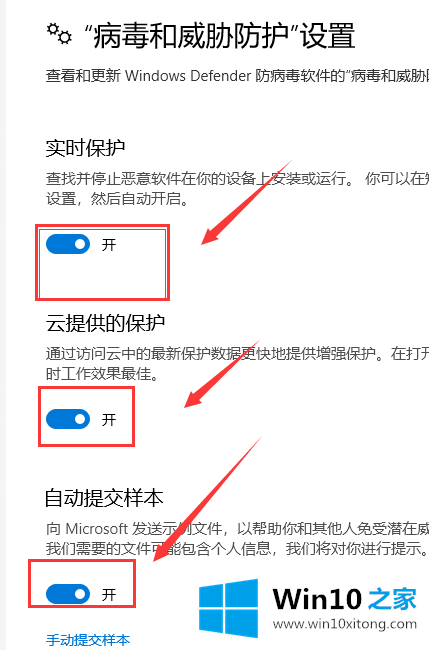
6、如果Windows Defender将你的一些文件加入到隔离区,点击左侧盾牌标志(病毒和威胁保护)
7、点击扫描历史纪录进行恢复
win10版本1903怎么关闭自带杀毒的方法教程就给大家分享到这里了,小编今天非常感谢各位对本站的支持,谢谢。